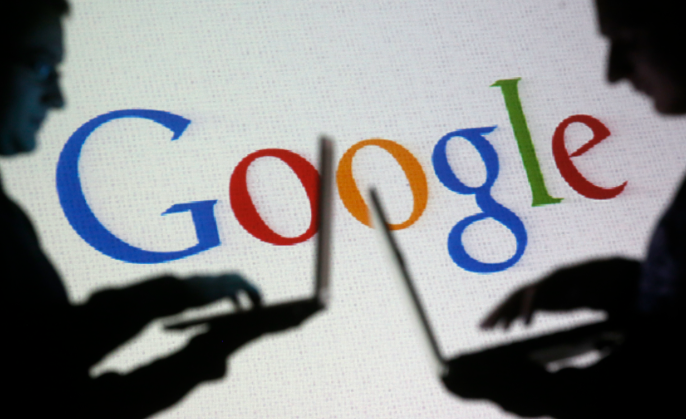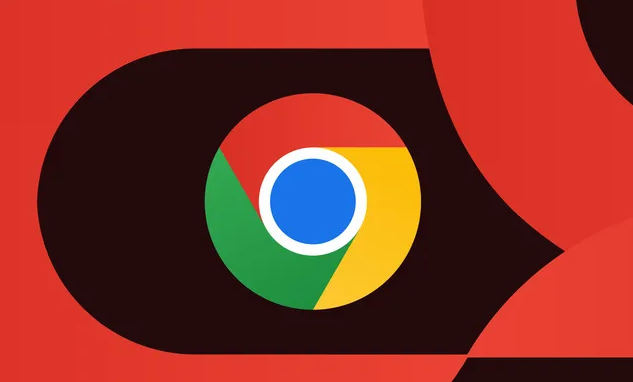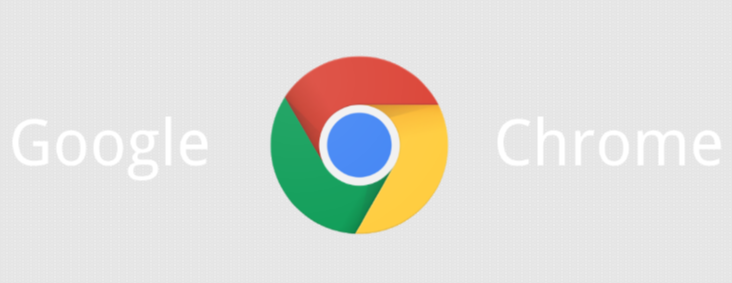1. 启用密码自动填写功能:打开Chrome浏览器,点击右上角的三个垂直点,选择“设置”。向下滚动至“自动填充”部分,点击“密码管理器”。确保“显示‘保存密码’提示”和“自动登录”选项处于启用状态。这样,当您访问已保存密码的网站时,Chrome会自动填充用户名和密码,并尝试自动登录。
2. 添加或删除密码:如果您想手动添加一个网站的密码,可以进入“设置”>“自动填充”>“密码管理器”,然后点击“添加”按钮,输入相关信息即可。同样地,如果您不再需要某个网站的密码,也可以在此处找到该网站,并点击“删除”按钮来移除它。
3. 管理密码:在密码管理器中,您还可以查看已保存的所有密码,并进行编辑或删除操作。此外,Chrome还提供了密码强度检查功能,可以帮助您识别弱密码,并建议您更换为更强的密码。
4. 安全使用注意事项:虽然密码自动填充功能很方便,但请确保您的设备安全,避免他人未经授权访问您的浏览器和密码管理器。不要在公共计算机上启用此功能,以免泄露您的账户信息。定期检查和管理已保存的密码,删除不再使用或存在安全隐患的密码。